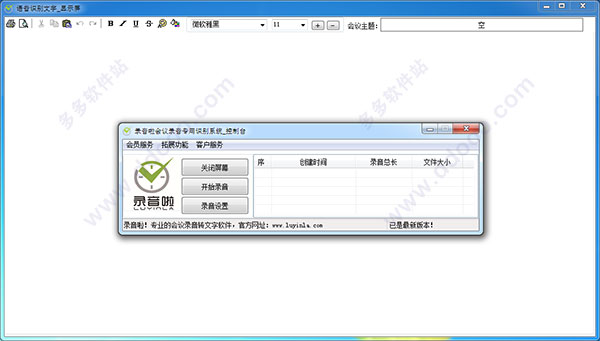
功能特色
1、可以录制麦克风或电脑内部声音,并转换为文字2、软件支持自定义录音品质设定、支持高清录音
3、可以即时显示会议现场文字、并可自动进行翻译成英文
4、支持识别成功后的普通话即时播放英文语音
5、支持屏幕分享功能,通过扫码,随时加入会议现场
录音啦会议录音系统使用教程
1、打开软件,您只需要点击【开始录音】,软件将自动开始进行录音检测到“声音停止”后,会立即识别并显示文字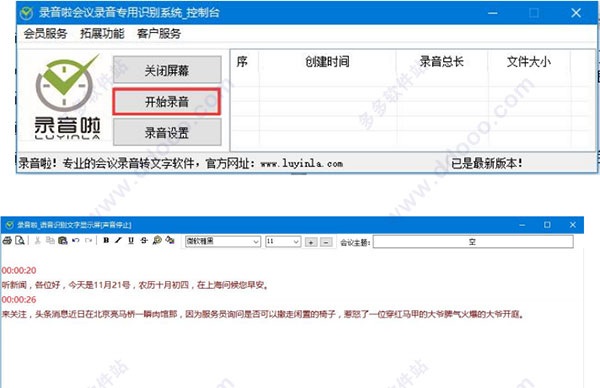
2、当您会点击“停止录音”后,本次会议结束,并显示录音文件、创建时间、录音总长、录音大小

3、录音即时转文字
软件开始会议后,会进行自动识别,您的电脑必须满足以下条件:
①必须接入“麦克风”或者“话筒”设备至电脑
②电脑保障至少 1M 上行宽带、才能够进行识别
③电脑未联网情况下、只能够进行“录音”
④演讲人声音,不能有口音,方言,噪音
⑤目前语音识别、仅支持中文或英文
4、录音即时中文转英文语音
点击【拓展功能】-【翻译功能】-【中文转英语声音】,当勾选后,声音停止后,识别的英文,即可转语音
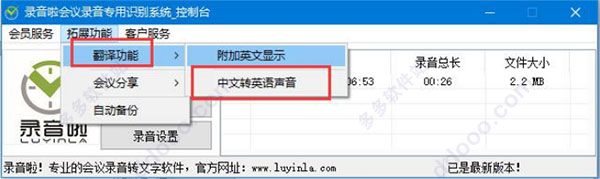
5、会议现场文字分享功能
点击【拓展功能】-【会议分享】-【开启】,开启后,会弹出“微信”,扫一扫窗口,通过手机“微信”等设备,扫码进入“会议现场”
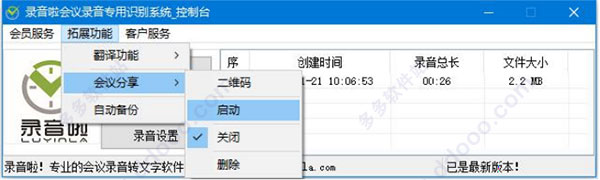
只要知识兔正常的说话、声音停止后,网页即可显示文字,手机、电脑、同步显示文字
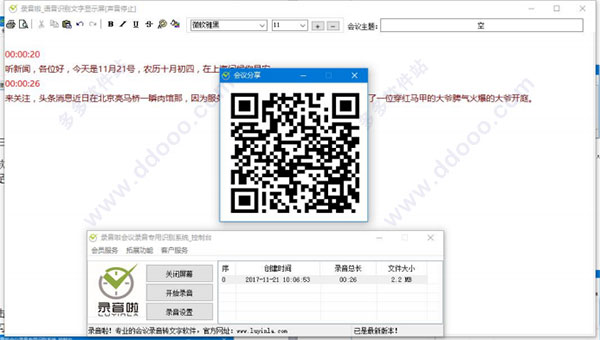
6、产品设置功能
点击【录音设置】可对音质,软件启动、功能自动开启等进行相关设置

①软件启动设置
可自动加载登录窗口、快速登录您的会员账户
可自动开启英文翻译功能、无需手动开启
可自动开启中文转英语语音功能
可自动开启文字备份功能,避免断电等情况,导致文字丢失
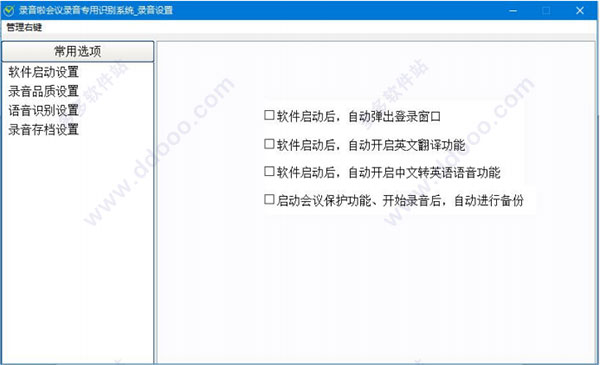
②录音品质设置
普通品质:立体声、比特率 16:取样率:8000
高清品质:立体声、比特率 16:取样率:22050
超清品质:立体声、比特率 16:取样率:44100
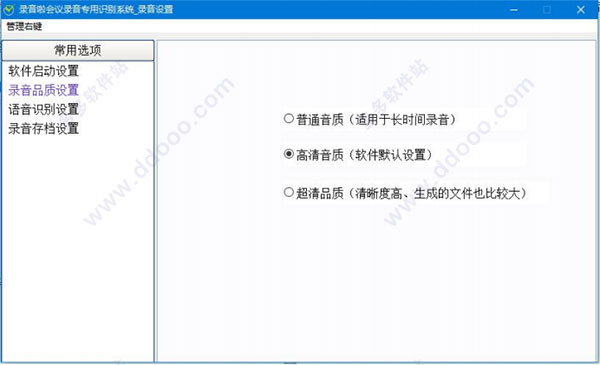
③语音识别设置
软件默认采用【云知声】语音转文字识别技术、拥有顶级的识别能力、精准、快速、准确,根据情况,知识兔可以设定,声音大于一定条件后,才进行录音、包括声音停止一定时间后,才进行识别。
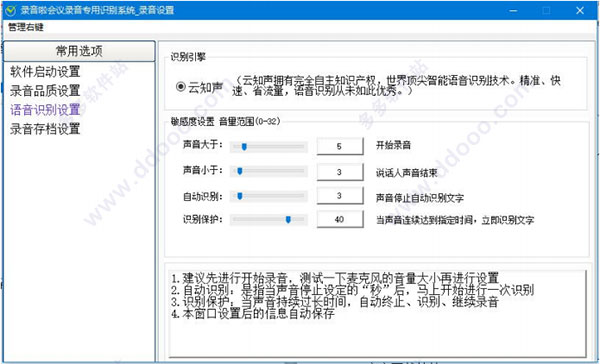
④录音存档设置
【录音存档设置】可以自定义存档位置,请检查硬盘可用空间后进行设置、方便用户存储在【移动硬盘】【U 盘】【局域网服务器】等位置,更改后,可显示当前目录下的录音,并可进行简单的【文件定位】【文件删除】功能
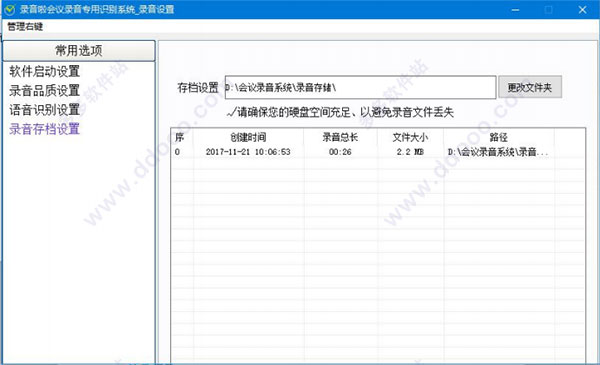 >
>下载仅供下载体验和测试学习,不得商用和正当使用。
下载体验
